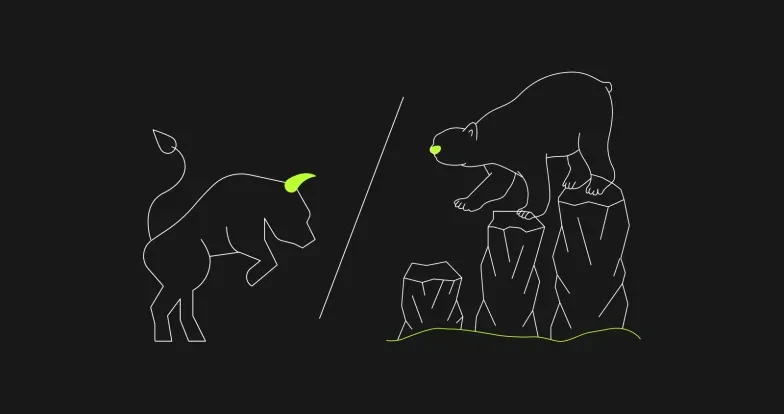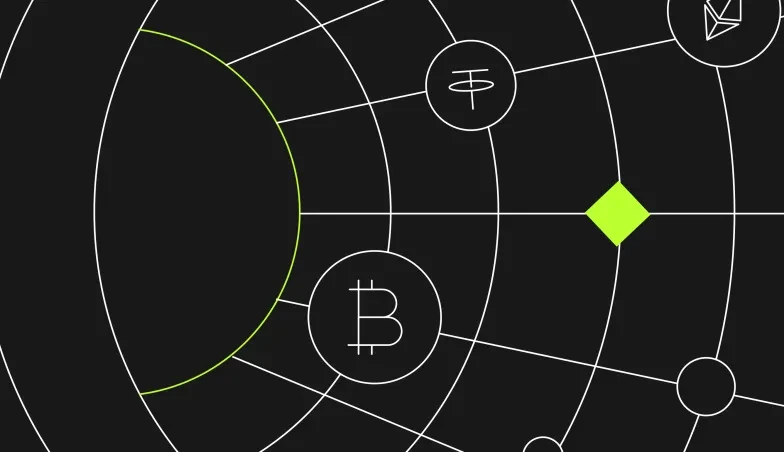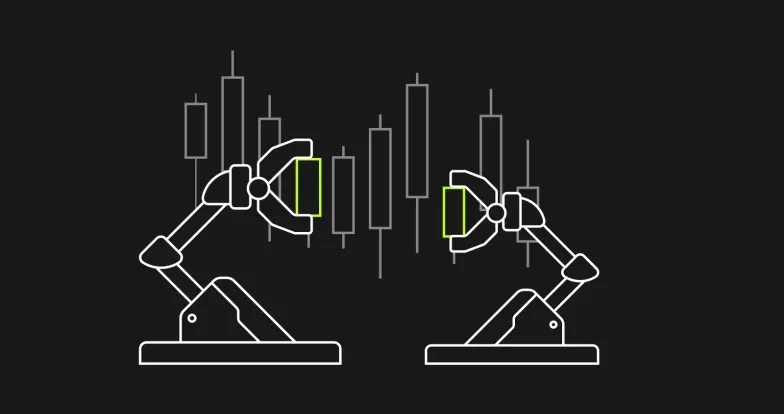Как защитить криптовалютный аккаунт OKX
Обзор: способы защиты аккаунта OKX

Безопасность средств и активов пользователей — важнейший приоритет OKX. Мы не только создали сложные системы безопасности для внутренних кошельков, но и предоставляем нашим пользователям лучшие в отрасли средства и инструменты защиты средств.
В этом руководстве мы рассмотрим некоторые функции безопасности, которые помогут пользователям защитить свои цифровые активы на OKX:
- Пароль для входа
- Проверка по электронной почте
- Аутентификатор Google
- Проверка по телефону
- Обязательная двухфакторная аутентификация (2FA)
- Антифишинговый код
Что угрожают аккаунту?
Криптовалюта — это невероятно мощная технология, позволяющая осуществлять быстрые международные денежные переводы без одобрения какого-либо центрального органа. С одной стороны, это очень удобно для определенных сфер применения, но с другой — транзакции с цифровыми валютами полностью необратимы. Ни одна организация не может отменить или возвратить платеж, как это происходит с банковскими картами.
Поскольку все платежи осуществляются необратимо, вернуть украденные криптоактивы практически невозможно. Поэтому злоумышленники часто выбирают своей целью криптовалюту и аккаунты пользователей.
Если не соблюдать все описанные ниже меры предосторожности, то злоумышленник, имеющий доступ к вашему аккаунту OKX, сможет похитить ваши средства, и вернуть их будет нельзя. Именно поэтому мы предоставляем различные инструменты для защиты ваших криптоактивов.
Одной из главных угроз для пользователей OKX являются фишинговые атаки. Фишинговая атака — это когда злоумышленник выдает себя за представителя доверенной организации и пытается получить от пользователя конфиденциальную информацию. Для этого часто используются поддельные почтовые домены, веб-сайты, а также запросы на изменение пароля и предоставление других учетных данных.
Ниже приводятся примеры фишинговых атак. Это реальные SMS-сообщения, полученные пользователями OKX. Фишинговые атаки могут также проводиться по электронной почте или с помощью других источников.
Как видно, злоумышленники пытаются вызвать у пользователей панику, утверждая, что безопасность их аккаунтов находится под угрозой. В одном сообщении говорится, что пользователь подозревается в отмывании денег, в другом — что аккаунт пользователя был заблокирован.
Цель этих действий — лишить пользователей времени на раздумья и вынудить их предоставить конфиденциальную информацию для входа в аккаунт. Однако, если присмотреться, ни один из представленных URL-адресов не совпадает с официальными URL-адресами OKX.
Если вы получили подозрительное фишинговое SMS-сообщение или электронное письмо, не поддавайтесь панике. Сначала проверьте подлинность номера телефона, адреса электронной почты, сообщения в WeChat и т. д. в официальных каналах OKX с помощью удобного инструмента проверки каналов. Просто выберите соответствующий канал в меню и введите адрес отправителя, URL или номер телефона из подозрительного сообщения.
Затем войдите в систему OKX, используя официальный URL-адрес, и обратитесь в службу поддержки OKX. Покажите специалистам скриншот SMS-сообщения или электронного письма, и они проверят их подлинность. Сообщение о попытках фишинговых атак также помогает нам обезопасить других пользователей.
Расширенные функции безопасности аккаунта, описанные ниже, помогут защитить ваши средства от различных злоумышленников. Также необходимо всегда следить за тем, где вы вводите конфиденциальные данные вашего аккаунта.
Если вас просят ввести пароль от аккаунта, перепроверьте, действительно ли вы находитесь на веб-сайте okx.com с помощью инструмента «Проверка канала», и никогда не переходите по ссылкам на страницы входа в систему из электронных писем или SMS-сообщений, какими бы подлинными они ни казались.
Безопасность вашего аккаунта начинается в момент регистрации. Если у вас еще нет аккаунта OKX, перейдите на страницу регистрации или следуйте инструкциям ниже.
Шаг 1: создайте аккаунт на OKX
Перейдите на главную страницу OKX и нажмите Создать аккаунт в правом верхнем углу.
Для регистрации аккаунта потребуется указать адрес электронной почты и номер телефона, а также придумать пароль.
Пароль должен состоять из 8–32 символов, включать цифру, строчную букву, заглавную букву и специальный символ. Придумайте пароль и нажмите Создать аккаунт.
В приведенном выше примере для создания нового аккаунта используется адрес электронной почты. После нажатия Создать аккаунт на указанный вами адрес придет проверочное письмо от OKX. Введите шестизначный код из полученного письма в соответствующее поле и нажмите Продолжить для завершения регистрации.
Шаг 2: перейдите на страницу настроек безопасности
Войдите в аккаунт, наведите курсор на значок профиля , расположенный в правом верхнем углу. В выпадающем меню нажмите Безопасность, чтобы продолжить.
Для защиты вашего аккаунта OKX применяет различные меры безопасности. На вкладке «Безопасность» можно просмотреть выполненные и незавершенные этапы настройки безопасности аккаунта.
В данном руководстве мы рассмотрим все главные функции безопасности, представленные в этой вкладке.
Шаг 3: настройте параметры безопасности
Пользователи OKX могут обезопасить свои средства, включив различные функции безопасности, представленные на вкладке «Безопасность». В настоящее время мы предлагаем шесть способов защиты. Первые два включают использование пароля и подтверждение аккаунта по электронной почте. Остальные четыре способа описаны ниже.
Приложение для аутентификации
Приложения-аутентификаторы — это бесплатные программы, обеспечивающие дополнительную защиту учетных записей в Интернете. Одна из самых популярных таких программ — аутентификатор Google, который генерирует одноразовые коды с ограниченным сроком действия. Пользователи OKX, подключившие аутентификатор Google, должны вводить коды подтверждения при выводе средств или внесении изменений в настройки безопасности аккаунта.
Чтобы подключить аутентификатор Google, перейдите на вкладку «Безопасность» и нажмите Настроить в поле «Приложение для аутентификации».
После этого вы будете перенаправлены на веб-страницу с инструкциями по настройке аутентификатора Google.
Если у вас не установлено приложение-аутентификатор Google, отсканируйте QR-код на веб-странице, чтобы загрузить его из Apple App Store или Google Play.
После установки откройте аутентификатор Google и отсканируйте предоставленный QR-код или введите ключ для создания шестизначного кода.
Для завершения привязки нажмите Получить код, чтобы получить код на адрес электронной почты или номер телефона. Введите его в соответствующее поле вместе с шестизначным кодом аутентификации Google и нажмите Подтвердить для продолжения.
После настройки аутентификатора Google эта опция проверки отобразится в разделе «Настройки безопасности». Подробности о работе с аутентификатором Google можно узнать в Руководстве. Также аутентификатор можно Сбросить или Отключить.
Верификация по телефону
Включив верификацию по телефону, пользователи будут получать коды на мобильный телефон для подтверждения вывода средств, смены пароля и изменения других настроек.
Чтобы активировать эту функцию, откройте вкладку «Безопасность» и нажмите Настроить в поле «Верификация по телефону».
Выберите страну и введите номер мобильного телефона. Затем нажмите Отправить код, чтобы получить оба необходимых кода — по SMS и электронной почте. Введите полученные коды в соответствующие поля и нажмите Подтвердить для продолжения.
После завершения верификации по телефону вы получите подтверждение по электронной почте, и эта опция также будет отображаться в разделе «Настройки безопасности». Нажмите Изменить или Отключить для изменения этих настроек.
Двухфакторная аутентификация
Если эта функция включена, двухфакторная аутентификация требуется для входа в аккаунт, вывода средств и отправки красных конвертов. Чтобы активировать эту функцию, на вкладке «Безопасность» нажмите Включить.
Нажмите Отправить код, чтобы получить SMS-код. Введите его в соответствующее поле и нажмите Подтвердить.
После этого Двухфакторная аутентификация (2FA) появится в списке «Настройки безопасности». В дальнейшем ее можно будет выключить или включить.
Антифишинговый код
Антифишинговый код защищает пользователей от фишинговых атак, которые были описаны выше, путем проверки подлинности электронных писем, отправляемых OKX. На вкладке «Безопасность» нажмите Настроить в поле «Антифишинговый код» и создайте код на свой выбор. После этого нажмите Отправить код для SMS-верификации, введите полученный код или код, сгенерированный приложением для аутентификации, и нажмите Подтвердить.
Настройки антифишингового кода будут представлены в разделе «Настройки безопасности».
Ваш антифишинговый код будет отображаться во всех электронных письмах от OKX для подтверждения их подлинности.
Шаг 4: проверьте настройки безопасности
После завершения настройки соответствующие функции появятся в разделе «Настройки безопасности» на вкладке «Безопасность». Там можно просматривать, менять и включать/выключать параметры каждой функции по своему усмотрению.
Поскольку цифровые активы не имеют центрального эмиссионного органа, они уязвимы к взломам и кражам. Пользователям рекомендуется принять все необходимые меры предосторожности, в том числе использовать наши функции безопасности и убедиться, что их устройства не содержат вредоносных программ и вирусов.
Еще не зарегистрированы на OKX? Регистрируйтесь и присоединяйтесь к ведущей мировой криптовалютной экосистеме!